| 해결 방법 | 상세 방법 |
|---|---|
| 1 부. Photoshop작동이 중지되었습니다 문제의 4 가지 수정 방법 |
방법 1. .dll 파일 이름 변경 및 변경... 자세히 보기 방법 2. Tilda 기호 추가 ... 자세히 보기 방법 3. Adobe Photoshop 업데이트... 자세히 보기 방법 4. 플러그인 제거... 자세히 보기 |
| 2 부. 손실 및 저장되지 않은 Photoshop 파일 복구 |
방법 1. Photoshop 데이터 복구 프로그램 사용... 자세히 보기 방법 2. 자동 복구에서 복원... 자세히 보기 |
포토샵 작동이 중지되었습니다
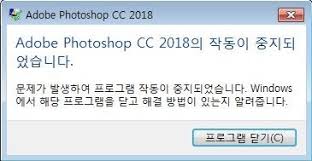
Adobe 포토샵은 그래픽 디자인에 널리 사용되는 래스터 그래픽 편집기입니다. Adobe Illustrator 충돌과 유사하게 Adobe Photoshop은 프로그램을 시작할 때 또는 작업 프로세스 중에 발생할 수 있는 충돌하고 작동을 멈출 수 있습니다. Adobe Photoshop이 컴퓨터에서 작동이 중지된 이유는 일반적으로 다음과 같습니다.
- 오래된 프로그램
- Photoshop과 Windows 운영 체제 간 비 호환성
- 타사 플러그인
- 프로그램 버그
Adobe Photoshop이 충돌하여 PSD 파일을 편집하는 동안 작동이 직접 중단 되더라도 걱정하지 마십시오. PSD 파일을 잃지 않고 Photoshop 2017 중지 작동 오류를 복구하고 수정하는 방법을 보려면 따르십시오.
1부. '포토샵 작동이 중지되었습니다' 오류 수정
여기에 Adobe Photoshop 2017이 다시 작동하지 않도록 시도하고 복구하는 두 가지 방법이 있습니다.
방법 1. .dll 파일의 이름을 바꾸고 변경하기
- 1 단계. C : 드라이브로 이동하여 다음 경로를 따르십시오. c : // windows / system32 .
- 2 단계. LavasoftTcpService64.dll을 찾아 oldLavasoftTcpService64.dll로 이름을 바꿉니다.
- 3 단계. 그 후 Adobe Photoshop CC 2017을 재부팅하면 다시 정상적으로 작동합니다.
방법 2. Photoshop의 Spaces 폴더 앞에 Tilda 기호 ~ 넣기
- 1 단계. C : 드라이브> "프로그램 파일"> "Adobe"로 이동합니다.
- 2 단계. Adobe Photoshop CC 2017 폴더> "필수"> "플러그인"을 찾습니다.
- 3 단계. Spaces 폴더를 찾아이 폴더 앞에 ~ Tilda 기호를 넣으십시오.
- 4 단계. Photoshop을 다시 시작하여 문제가 해결되었는지 확인합니다.
방법 3. Adobe Photoshop 또는 Windows 업데이트
Photoshop이 자주 충돌하는 경우 소프트웨어와 Windows 간의 비 호환성이 원인일 수 있습니다. 현재 Photoshop 버전의 기술 사양 및 시스템 요구 사항을 확인하십시오. 결과에 비 호환성이 나타나면 Photoshop 또는 시스템 업데이트를 고려하십시오.
방법 4. 플러그인 제거
Adobe Photoshop이 이전에 컴퓨터에서 제대로 작동했지만 최근에 자주 충돌하는 경우 최근에 타사 플러그인을 설치했는지 확인하십시오. 그런 경우 문제가 있는 플러그인을 제거하면 "Adobe Photoshop이 작동이 중지되었습니다."라는 오류가 해결됩니다. 타사 소프트웨어도 컴퓨터에 동일한 영향을 미칠 수 있습니다. 따라서 최근에 설치한 소프트웨어를 확인할 수도 있습니다.
2부. 포토샵에서 손실되거나 저장되지 않은 PSD 파일을 복구하는 방법
소프트웨어 충돌은 종종 데이터 손실과 함께 발생합니다. 전체 PSD 파일을 잃었거나 작업중인 파일의 진행 상황을 잃었을 수 있습니다. 상황을 지정하고 데이터를 검색할 적절한 방법을 선택하십시오.
방법 1. PC에서 Adobe Photoshop에서 손실된 PSD 파일 복구
Adobe Photoshop이 갑자기 작동하지 않거나 충돌하면 PC에서 PSD 파일이 손실될 위험이 높습니다. Photoshop이 작동을 멈춘 후 컴퓨터에서 PSD 파일을 잃어버린 경우 하드 드라이브 복구 도구인 이지어스 파일 복구 프로그램을 사용하여 손실된 파일을 복구할 수 있습니다 . 이 소프트웨어는 몇 번의 간단한 클릭만으로 컴퓨터에서 손실, 삭제 또는 포맷된 파일을 복구하는 데 도움이됩니다.EaseUS Data Recovery Wizard
- 분실되거나 삭제된 파일, 문서, 사진, 오디오, 음악, 이메일을 효과적으로 복구
- 포맷된 하드 드라이브에서 파일 복구, 빈 휴지통, 메모리 카드, 플래시 드라이브, 디지털 카메라 및 캠코더
- 갑작스러운 삭제, 포맷, 하드 드라이브 손상, 바이러스 공격, 다양한 상황에서의 시스템 충돌에 대한 데이터 복구 지원
1 단계. PC에서 EaseUS Data Recovery Wizard를 실행하고 잃어버린 파일을 복구할 드라이브와 위치를 선택하고 "손실된 데이터 검색" 버튼을 클릭합니다.
2 단계. 선택한 위치에서 모든 손실된 파일만 표시를 활성화시킵니다. 삭제된 한글, PPT, EXCEL 등 파일이 있던 폴더를 찾습니다. 검색창에서 파일 확장자를 직접 검색할 수도 있습니다.
- 경로 손실된 파일 : 파일 경로가 손실된 파일을 모아 놓은 곳입니다.
- 재구성 파일 : 이름 또는 경로가 손실된 파일을 찾습니다. 일반적으로 손실된 RAW파일을 여기서 찾을 수 있습니다.
찾은 파일을 두 번 클릭하여 미리 보고 원하는 파일인지 확인할 수 있습니다.
3 단계. 최종 복구 전에 파일을 미리 볼 수 있습니다. 원하는 모든 파일을 선택하고 "복구"를 클릭합니다.
방법 2. Adobe Photoshop에서 저장되지 않은 PSD 복구
Adobe Photoshop이 갑자기 작동을 멈추거나 파일의 진행 상황을 잃었을 때 저장되지 않은 PSD 파일을 잃어버린 경우 아래 지침에 따라 저장하지 않은 PSD 파일을 복원할 수 있습니다. (이 팁은 Photoshop의 작동이 중지되기 전에 Photoshop에서 자동 저장 기능을 활성화한 경우에만 작동합니다. 일반적으로이 기능은 기본적으로 켜져 있습니다.)
- 1 단계. C : \ Users \ lindseysprague \ AppData \ Roaming \ Adobe \ Adobe Photoshop CC 2019 \ Auto Recover로 이동합니다 .
- 2 단계. 저장된 파일이 숨겨져 있으면 파일 탐색기에서보기로 이동하여 "보기"를 탭합니다.
- 3 단계. "숨겨진 항목"옆에있는 확인란을 선택하면 원하는 PSD 파일을 선택하여 PC의 안전한 위치에 저장할 수 있습니다.
자동 저장이 비활성화 된 경우, 향후 소프트웨어 충돌 또는 기타 상황에서 데이터 손실을 최소화하기 위해 지금 켜는 것이 늦지 않았습니다. 자동 저장 기능을 설정하는 방법은 무엇입니까? 여기에서는 Photoshop CC 2019에서 자동 저장을 활성화하는 방법을 보여줍니다.
- 1 단계. 컴퓨터에서 Adobe Photoshop을 엽니 다.
- 2 단계. "편집"> "기본 설정"> "파일 처리 ..."로 이동합니다.
- 3 단계. "파일 저장 옵션"섹션에서 "자동으로 복구 정보 저장 간격 :"을 선택하고 필요에 따라 시간 간격을 설정합니다.
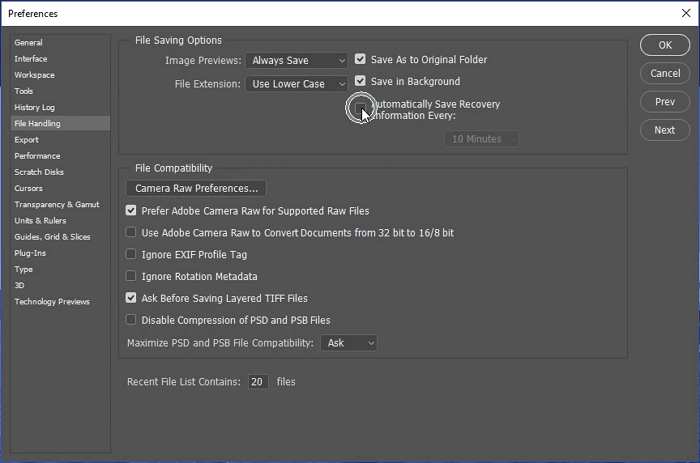
마무리
위에 나열된 원인 외에도 바이러스 공격으로 인해 경우에 따라 "Adobe Photoshop 작동이 중지되었습니다"가 발생할 가능성이 있습니다. 따라서 컴퓨터에서 바이러스 백신 소프트웨어를 실행하여 사용해 볼 수도 있습니다. 바이러스를 제거하기 위해 검사 후 바이러스 백신 소프트웨어가 컴퓨터의 일부 파일을 삭제할 수 있습니다. 이 경우 바이러스 백신 소프트웨어에 의해 삭제된 데이터를 즉시 복구하고 즉시 파일을 검색하십시오.이 글이 도움이 되셨나요?
-
EaseUS Data Recovery Wizard는 강력한 시스템 복구 소프트웨어로, 실수로 삭제한 파일, 악성 소프트웨어로 인해 잃어버린 파일 또는 전체 하드 드라이브 파티션을 복구할 수 있도록 설계되었습니다.
더 보기 -
이전보다 데이터 복구가 어려워진 현재의 고급 디스크 기술 때문에 완벽하지는 않지만, 우리가 본 것 중에서 EaseUS Data Recovery Wizard는 최고입니다.
더 보기 -
EaseUS Data Recovery Wizard Pro는 시장에서 최고로 평가되는 데이터 복구 소프트웨어 프로그램 중 하나로 알려져 있습니다. 파티션 복구, 포맷된 드라이브 복원, 손상된 파일 수리 등과 같은 고급 기능을 제공하고 있습니다.
더 보기
관련 인기글
-
![author icon]() Min/Mar 22, 2024
Min/Mar 22, 2024 -
![author icon]() Yvette/Jun 07, 2024
Yvette/Jun 07, 2024 -
Windows 업데이트 오류 0x800f0831 수정하는 방법 [5가지]
![author icon]() 박시하/May 28, 2024
박시하/May 28, 2024 -
Windows 10/11에서 사라진 휴지통을 찾아 여는 방법
![author icon]() Yvette/May 15, 2024
Yvette/May 15, 2024


